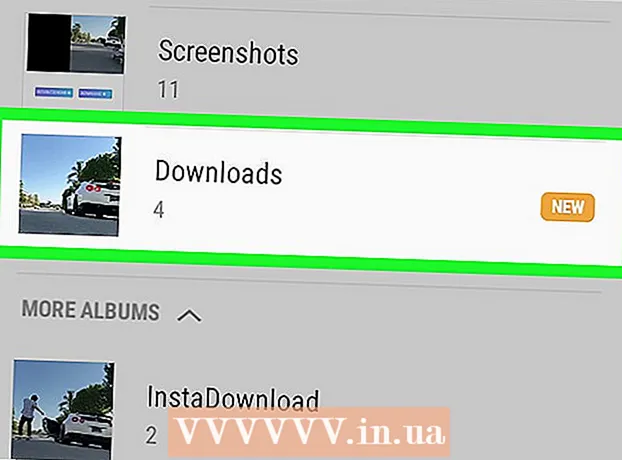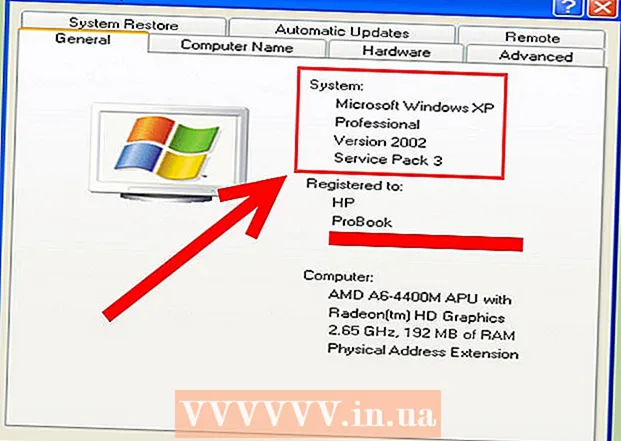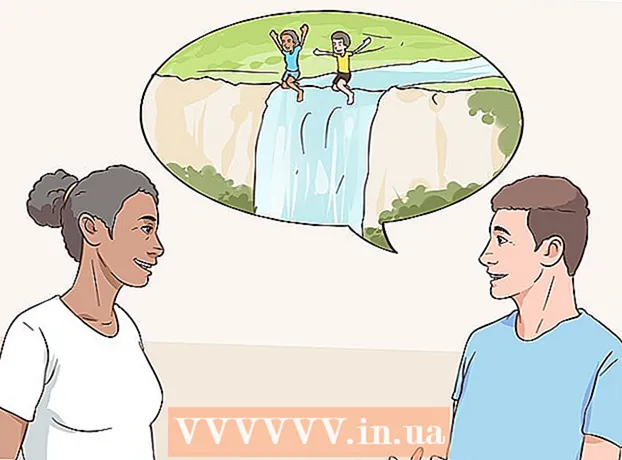Pengarang:
Louise Ward
Tanggal Pembuatan:
3 Februari 2021
Tanggal Pembaruan:
28 Juni 2024
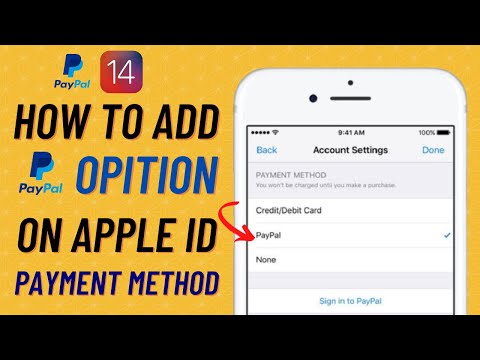
Isi
Artikel wikiHow ini menjelaskan cara membayar transaksi PayPal di iPhone atau iPad. Kami dapat membeli konten di banyak toko menggunakan aplikasi PayPal, atau menautkan PayPal dengan Apple Pay (jika Anda menggunakannya).
Langkah
Metode 1 dari 2: Dengan aplikasi PayPal
Buka PayPal di iPhone atau iPad Anda. Aplikasi memiliki ikon biru dengan "P" putih di dalamnya dan biasanya di layar beranda.
- Catatan: Tidak semua toko menerima PayPal.

Masuk ke akun Anda. Masukkan informasi login Anda (atau verifikasi PIN Anda), lalu ketuk Gabung.
Gulir ke bawah dan ketuk Di toko. Opsi ini memiliki ikon garis besar toko biru.
- Jika ini pertama kalinya Anda menggunakan PayPal Di Toko, ketuk Ayo pergi (Mulai) saat diminta.
- Jika Anda belum mengatur PayPal untuk menggunakan layanan lokasi, Anda harus mengikuti petunjuk di layar untuk segera menginstal.

Pilih toko. Masukkan nama toko Anda di layar “Temukan lokasi” di bagian atas pesan, lalu ketuk lokasi di hasil yang muncul.- Jika toko tidak muncul, tempat ini tidak menerima pembayaran PayPal Di Toko.

Pilih metode pembayaran. Jika Anda tidak ingin menggunakan metode pembayaran default, Anda dapat mengetuknya untuk membuka menu dan memilih lagi.
Berikan kode pembayaran kepada kasir. Kasir akan memvalidasi kode tersebut untuk memproses pembayaran Anda. iklan
Metode 2 dari 2: Tambahkan PayPal ke Apple Pay
Buka aplikasi Pengaturan iPhone, biasanya terletak di layar beranda. Metode ini akan memandu Anda tentang cara menghubungkan PayPal ke Apple Pay sehingga transaksi di Apple Pay akan dipotong dari akun PayPal yang ditautkan.
- Tidak semua toko akan menerima pembayaran Apple Pay.
Klik nama Anda di bagian atas menu.
Klik iTunes & App Store.
Ketuk ID Apple Anda di bagian atas menu. Sebuah menu akan muncul.
Klik Lihat ID Apple (Lihat ID Apple). Ini adalah opsi pertama.
Masukkan kode keamanan atau gunakan Touch ID. Setelah metode keamanan diverifikasi, layar Akun akan muncul.
Klik Informasi Pembayaran (Informasi tagihan). Daftar metode pembayaran akan muncul.
Klik PayPal. Opsi ini berada di bawah judul "Metode Pembayaran".
Klik Masuk ke PayPal (Masuk ke PayPal).
Ikuti petunjuk di layar untuk mengautentikasi dan menambahkan akun PayPal Anda. Ini akan menambahkan PayPal sebagai metode pembayaran default di Apple Pay.
Gunakan Apple Pay di toko-toko untuk membayar dengan PayPal. Langkah-langkah di bawah ini akan bervariasi tergantung pada iPhone:
- iPhone 8 dan versi lebih lama: Letakkan jari Anda di Touch ID, lalu dekatkan tepi atas iPhone ke pembaca Apple Pay (tidak lebih dari 2,5 cm). Setelah akun default (di sini adalah PayPal) telah ditagih, Anda akan melihat pesan "Selesai" muncul di layar.
- iPhone X: Ketuk dua kali tombol di samping, masuk dengan kode sandi (atau gunakan ID Wajah), lalu dekatkan ponsel Anda ke pembaca Apple Pay (tidak lebih dari 2,5 sentimeter). Setelah akun default (di sini adalah PayPal) telah ditagih, Anda akan melihat pesan "Selesai" muncul di layar.